windowsxp系统下获取QQ邮箱授权码的方法
我们在日常工作和生活中经常需要使用QQ邮箱来接收、发送邮件。那么windowsxp系统下该如何获取QQ邮箱授权码呢?今天,系统城小编就要在这里给大家分享一下具体的操作方法。
具体如下:
1、打开QQ面板并点击其上方工具栏上的信封标志。
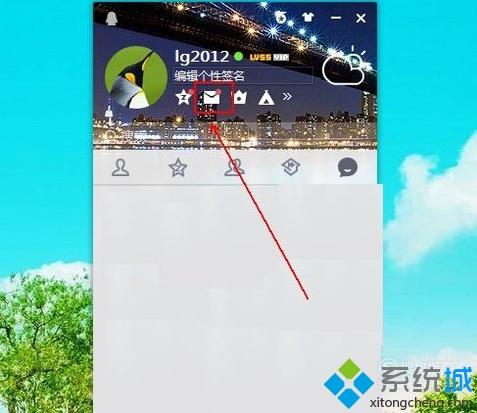
2、在“QQ邮箱”中点击“设置”选项。
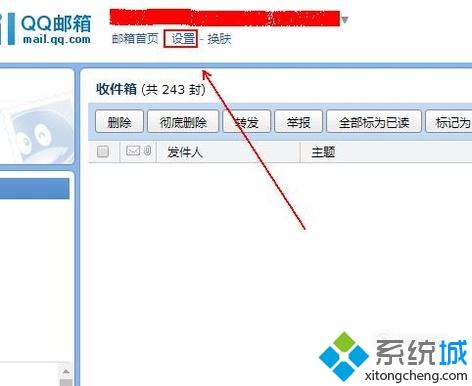
3、在“邮箱设置”中点击“账户”选项。

4、在账户的下方找到“POP3/SMTP服务”并点击其后面的“开启”按钮。
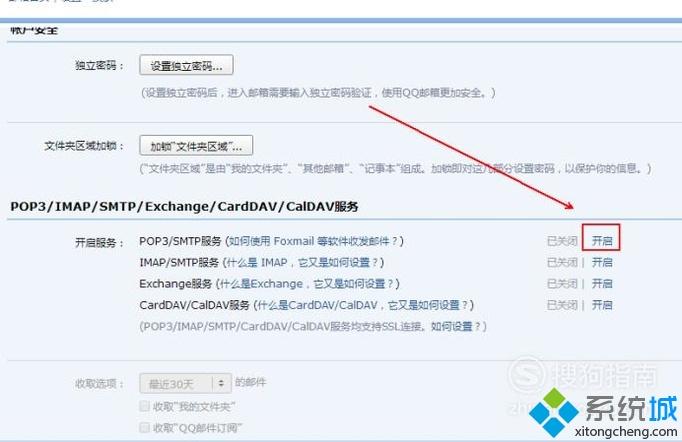
5、使用手机QQ扫描验证账户。
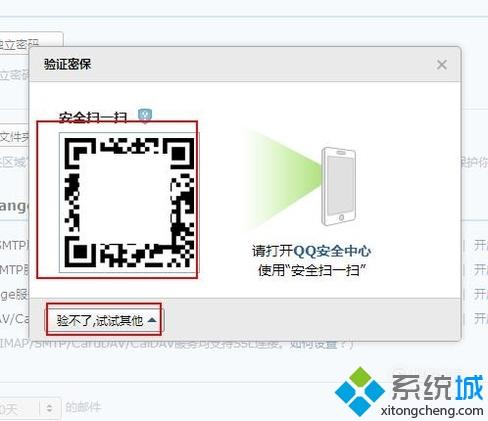
6、验证成功后,我们就可以得到授权码。记住授权码并点击下方的“确定”按钮。
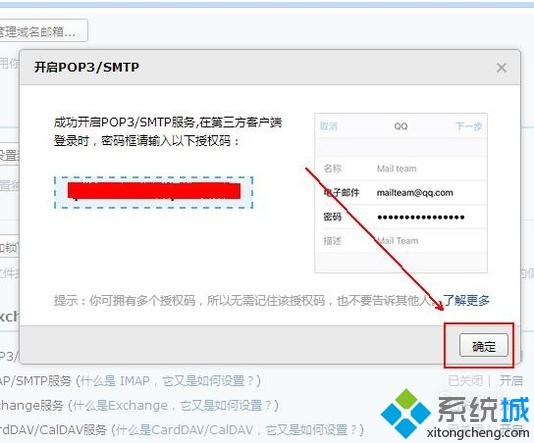
7、最后单击“保存更改”选项即可。
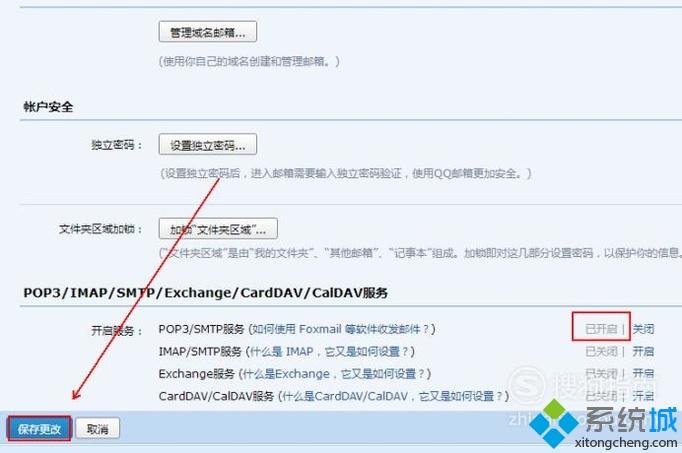
windowsxp系统下获取QQ邮箱授权码的方法就介绍到这里了。更多winxp系统相关教程,请关注系统城:https://www.xitongcheng.com/
相关教程:找不到office授权网易邮箱取消短信提醒如何获取淘宝授权码支付宝获取用户授权码阿里云服务器授权对象我告诉你msdn版权声明:以上内容作者已申请原创保护,未经允许不得转载,侵权必究!授权事宜、对本内容有异议或投诉,敬请联系网站管理员,我们将尽快回复您,谢谢合作!










